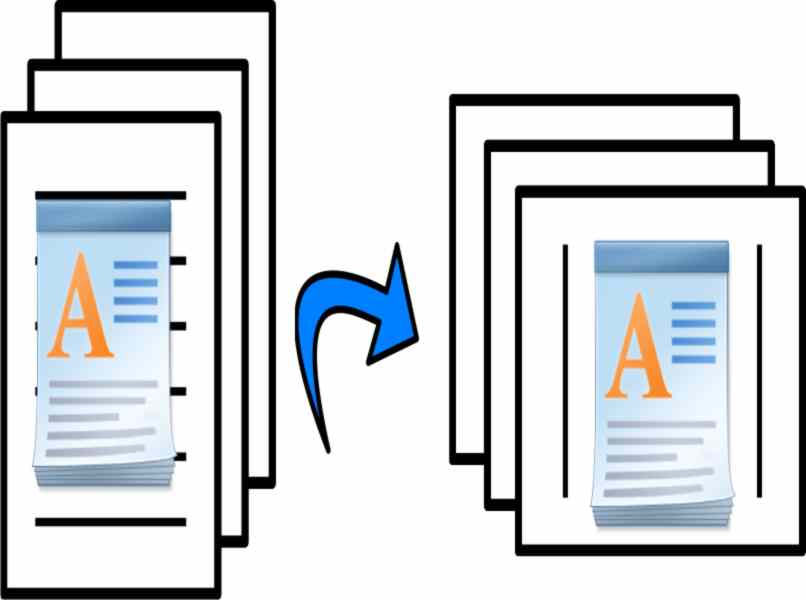Entonces veremos cómo instalar o desinstalar el programa WordPad en Windows 10. Un programa que no llega al mismo nivel que Word pero no es tan básico como un cuaderno.
Hoy en día, las tareas de ofimática son bastante habituales con fines laborales o de estudio. Por eso es fundamental contar con un programa fiable que nos permita escribir texto de forma enriquecida. Muchas personas optan por utilizar Word de forma predeterminada en su computadora.
Sin embargo, para quienes no necesitan tantas funciones como quienes ofrecen Word, existe otra opción que ya viene instalada con Windows y que es WordPad.
Aunque no es demasiado avanzado como herramienta Palabra. Proporciona muchas herramientas útiles para editar rápidamente archivos de texto en un entorno relativamente simple e intuitivo. Y también tienes la opción de convertir archivos de WordPad a Word sin ningún problema.
Sin embargo, no podemos negar que es un programa que solo se utiliza en términos generales. En caso de que no lo esté utilizando en absoluto y desee ahorrar algo de espacio, lo mejor es desinstalarlo directamente desde Windows.
sí proceso simple Y en caso de que necesites reinstalarlo en algún momento, no te preocupes ya que es muy fácil de hacer y te mostraremos cómo hacer estas dos tareas un poco más abajo.
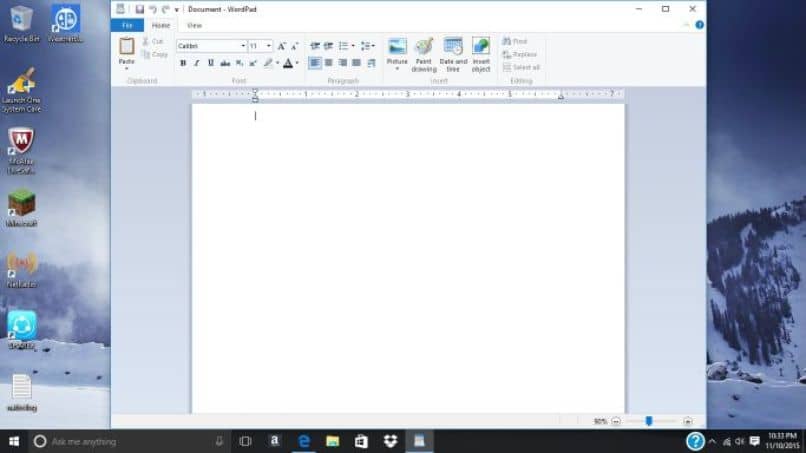
Cómo instalar o desinstalar WordPad en Windows 10
- Debes ir al menú «A partir de«y luego eso»Arreglo«La parte a la que accede haciendo clic en el icono con forma de engranaje en el lado izquierdo del menú».A partir de”.
- En una ventana »Arreglo«Tendrás que ir a la parte de»Solicitud«Y luego tenemos que ir a»Aplicaciones y características”En la barra lateral izquierda de la pantalla.
- Luego de esto tenemos que presionar la opción «Características opcionales”.
- Se muestran varias características del sistema operativo. Aquí tenemos que buscar «Wordpad”.
- Una vez localizados haremos clic en WordPad y verás que la historia parece estar debajo de un botón gris que dice «Desinstalar”.
- En la parte superior de esta sección aparecerá WordPad y una barra de desinstalación, una vez que el programa esté completo, ya no estará disponible en Windows 10.
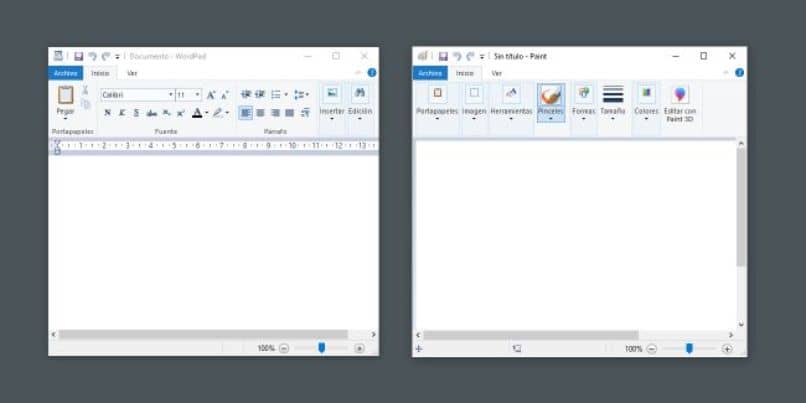
Cómo instalar o activar WordPad en Windows 10
- En caso de que desee instalar o reactivar WordPad, todo lo que debe hacer es ir a Inicio> Configuración> Aplicaciones> Aplicaciones y funciones en la barra lateral izquierda y en esta sección iremos a «Características opcionales”.
- Aquí podemos ver en la parte superior un botón que dice «Agregar una característica”. Haga clic en este botón y se abrirá una nueva ventana.
- En esta sección puede encontrar una gran cantidad de funciones de Windows 10. Estos incluyen WordPad. Todo lo que tienes que hacer es marcar el icono cuadrado de la izquierda.
- Después de esto, todo lo que queda por hacer es presionar el botón «Instalación«A la izquierda para iniciar el proceso de instalación y estar disponible como de costumbre en Windows 10 nuevamente.
Como mencionamos anteriormente, WordPad no es tan avanzado como Word, lo que nos permite insertar, editar y modificar imágenes fácilmente entre otras opciones muy interesantes.
Donde WordPad ni siquiera tiene un corrector ortográfico, que muchos de nosotros encontramos útil, que es Word y en sí mismo es uno de los mejores que encontrará hoy.
El proceso para instalar o desinstalar WordPad en Windows 10 es extremadamente simple y no debería tomar más de unos minutos. Esto también se puede hacer con todas las aplicaciones instaladas por defecto en el sistema operativo de Microsoft.
Si tiene un problema para no guardar su archivo de Wordpad, no se preocupe que podrá recuperar los archivos siguiendo estos pasos.